เพิ่มและแก้ไขข้อความใน PDF บน iOS
การแก้ไขและเพิ่มข้อความไปยัง PDF ที่มีอยู่เป็นหนึ่งในคุณสมบัติที่ต้องการมากที่สุดสําหรับผู้ใช้ iOS ตอนนี้ด้วยรุ่นล่าสุดของ UPDF คุณสามารถเพิ่มข้อความใด ๆ ในรูปแบบใด ๆ ไปยังไฟล์ PDF ที่คุณต้องการจากโทรศัพท์มือถือของคุณ ลองพูดคุยกันอย่างรวดเร็วว่าคุณสามารถเพิ่มและแก้ไขข้อความได้อย่างไร
1. วิธีเพิ่มข้อความใน PDF บน iOS
- เปิด PDF ใน UPDF โดยแตะมัน
- แตะที่ไอคอนรูปร่าง 'ที' ที่มุมขวาด้านบนของหน้าจอมือถือติดกับสัญลักษณ์ปากกา
- เมนูป๊อปอัปขนาดเล็กจะปรากฏขึ้นที่ด้านล่างของหน้าจอ อีกครั้ง คลิกที่สัญลักษณ์ 'ที' เพื่อสร้างกล่องข้อความใน PDF ของคุณ
- ตอนนี้คุณสามารถพิมพ์สิ่งที่คุณต้องการเพิ่มในไฟล์ PDF ของคุณได้
- คุณสามารถเปลี่ยนสี, ขนาด, รูปแบบ, และการจัดตำแหน่งของข้อความได้ โดยเลือกตัวเลือกที่ต้องการจากแถบด้านบนคำคีย์

2. วิธีแก้ไขข้อความที่มีอยู่ใน PDF บน iOS
- เปิด PDF ที่คุณต้องการในแอป UPDF iOS
- ไปที่ไอคอน 'มือ' ที่มุมขวาด้านบนของอุปกรณ์
- จากนั้นเลือกข้อความใด ๆ เพื่อไฮไลท์, คัดลอก, ไลท์, ไลท์, หรือ squiggle ข้อความ คุณยังสามารถเปลี่ยนสีของข้อความที่มีอยู่ใน PDF ได้
- เลือกไอคอนรูปร่าง 'ที' จากมุมขวาบนของหน้าจอ
- ตอนนี้ แตะข้อความใด ๆ เพื่อแก้ไข ลบ คัดลอก ตัด และเปลี่ยนจากไฟล์ PDF
- คุณยังสามารถแก้ไขขนาดตัวอักษร รูปแบบ สี และการจัดตำแหน่ง โดยการแตะที่ 'คุณสมบัติ' จากแท็กป๊อปอัพที่ปรากฏข้างต้นของข้อความ
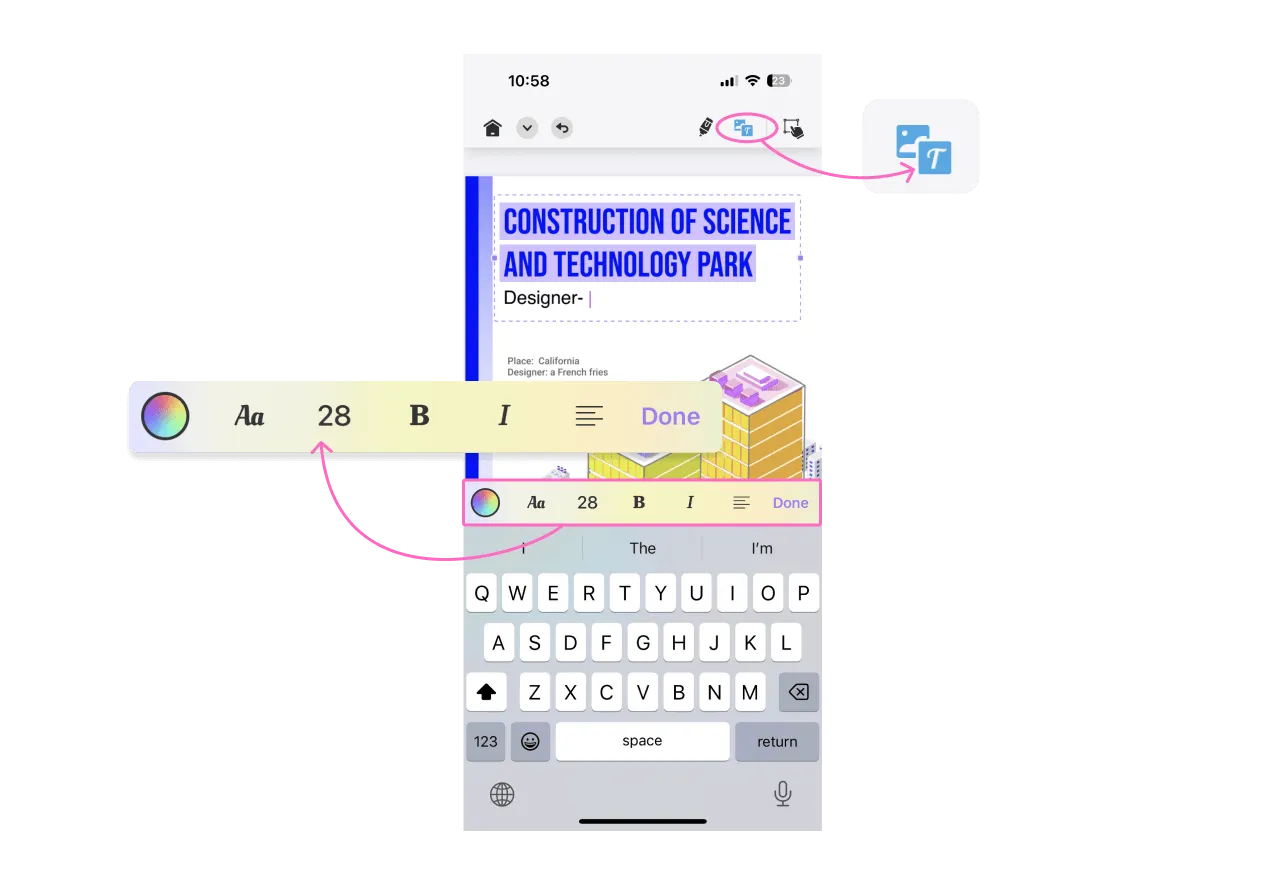
นอกจากนี้ UPDF สำหรับ iOS ยังมีวิธีรวดเร็วอื่นๆ เพิ่มข้อความลง PDF โดยการกดค้างที่พื้นที่ว่างในไฟล์ คุณจึงสามารถเลือกวิธีทางเลือกจากตัวเลือกด้านล่างได้

 UPDF
UPDF
 UPDF สำหรับ Windows
UPDF สำหรับ Windows UPDF สำหรับ Mac
UPDF สำหรับ Mac UPDF สำหรับ iPhone/iPad
UPDF สำหรับ iPhone/iPad UPDF สำหรับ Android
UPDF สำหรับ Android UPDF AI Online
UPDF AI Online UPDF Sign
UPDF Sign อ่าน PDF
อ่าน PDF ใส่คำอธิบาย PDF
ใส่คำอธิบาย PDF แก้ไข PDF
แก้ไข PDF แปลง PDF
แปลง PDF สร้าง PDF
สร้าง PDF บีบอัด PDF
บีบอัด PDF จัดระเบียบ PDF
จัดระเบียบ PDF รวม PDF
รวม PDF แยกไฟล์ PDF
แยกไฟล์ PDF ครอบตัด PDF
ครอบตัด PDF ลบหน้า PDF
ลบหน้า PDF หมุน PDF
หมุน PDF ลงนาม PDF
ลงนาม PDF แบบฟอร์ม PDF
แบบฟอร์ม PDF เปรียบเทียบไฟล์ PDF
เปรียบเทียบไฟล์ PDF ปกป้อง PDF
ปกป้อง PDF พิมพ์ PDF
พิมพ์ PDF กระบวนการแบตช์
กระบวนการแบตช์ OCR
OCR UPDF Cloud
UPDF Cloud เกี่ยวกับ UPDF AI
เกี่ยวกับ UPDF AI โซลูชั่น UPDF AI
โซลูชั่น UPDF AI คำถามที่พบบ่อยเกี่ยวกับ UPDF AI
คำถามที่พบบ่อยเกี่ยวกับ UPDF AI สรุป PDF
สรุป PDF แปล PDF
แปล PDF อธิบาย PDF
อธิบาย PDF แชทกับ PDF
แชทกับ PDF แชทด้วยรูปภาพ
แชทด้วยรูปภาพ PDF เป็นแผนที่ความคิด
PDF เป็นแผนที่ความคิด สนทนากับ AI
สนทนากับ AI คู่มือการใช้งาน
คู่มือการใช้งาน ข้อมูลจำเพาะทางเทคนิค
ข้อมูลจำเพาะทางเทคนิค อัพเดท
อัพเดท คำถามที่พบบ่อย
คำถามที่พบบ่อย เคล็ดลับ UPDF
เคล็ดลับ UPDF บล็อก
บล็อก ห้องข่าว
ห้องข่าว รีวิว UPDF
รีวิว UPDF ศูนย์ดาวน์โหลด
ศูนย์ดาวน์โหลด ติดต่อเรา
ติดต่อเรา